Det er viktig å holde Proxmox VE-serveren oppdatert ettersom nyere oppdateringer kommer med feilrettinger og forbedret sikkerhet.
Hvis du bruker Proxmox VE-fellesskapsversjonen (gratisversjonen av Proxmox VE uten bedriftsabonnement), vil installasjon av nye oppdateringer også legge til nye funksjoner til Proxmox VE-serveren når de utgis.
I denne artikkelen skal jeg vise deg hvordan du sjekker om nye oppdateringer er tilgjengelige på din Proxmox VE-server. Hvis oppdateringer er tilgjengelige, vil jeg også vise deg hvordan du installerer de tilgjengelige oppdateringene på din Proxmox VE-server.
Innholdsfortegnelse
- Aktivering av Proxmox VE Community Package Repositories
- Se etter tilgjengelige oppdateringer på Proxmox VE
- Installere tilgjengelige oppdateringer på Proxmox VE
- Konklusjon
Aktivering av Proxmox VE Community Package Repositories
Hvis du ikke har et bedriftsabonnement på Proxmox VE-serveren din, må du deaktivere Proxmox VE-bedriftspakkelagrene og aktivere Proxmox VE-fellesskapspakkelagrene for å motta programvareoppdateringer på Proxmox VE-serveren.
Hvis du vil fortsette å bruke Proxmox VE gratis, sørg for det aktiver Proxmox VE-fellesskapspakkelagrene .
Se etter tilgjengelige oppdateringer på Proxmox VE
For å sjekke om nye oppdateringer er tilgjengelige på Proxmox VE-serveren, logg inn på Proxmox VE-nettadministrasjonsgrensesnittet, naviger til Oppdateringer delen av din Proxmox VE-server, og klikk på Forfriske .

Hvis du bruker Proxmox VE-fellesskapsversjonen (gratisversjon), vil du se en Ikke noe gyldig abonnement advarsel. Klikk på OK å ignorere advarselen.

Proxmox VE-pakkedatabasen bør oppdateres.
Lukk Oppgaveviser vindu.
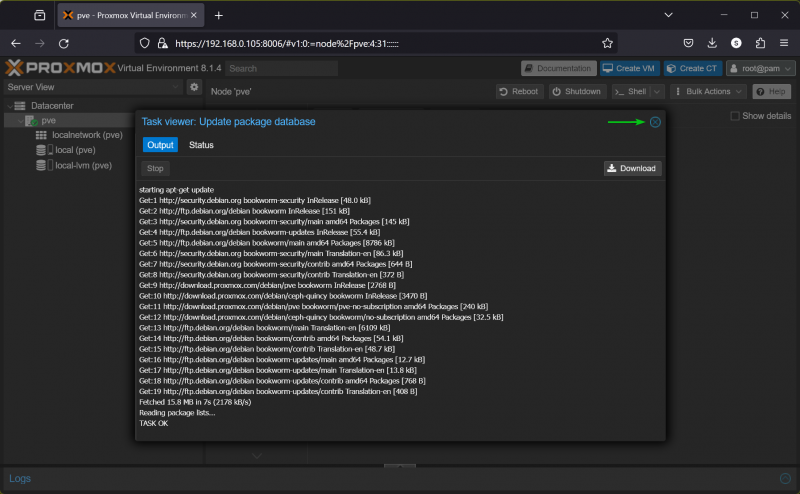
Hvis nyere oppdateringer ikke er tilgjengelige, vil du se Ingen tilgjengelige oppdateringer melding etter at Proxmox VE-pakkedatabasen er oppdatert.

Hvis nyere oppdateringer er tilgjengelige for din Proxmox VE-server, vil du se en liste over pakker som kan oppdateres som vist på skjermbildet nedenfor.

Installere tilgjengelige oppdateringer på Proxmox VE
For å installere alle tilgjengelige oppdateringer på din Proxmox VE-server, klikk på Oppgradering .

Et nytt NoVNC-vindu skal vises.
trykk OG og trykk deretter

Proxmox VE-oppdateringene blir lastet ned. Det vil ta en stund å fullføre.

Proxmox VE-oppdateringene blir installert. Det vil ta en stund å fullføre.
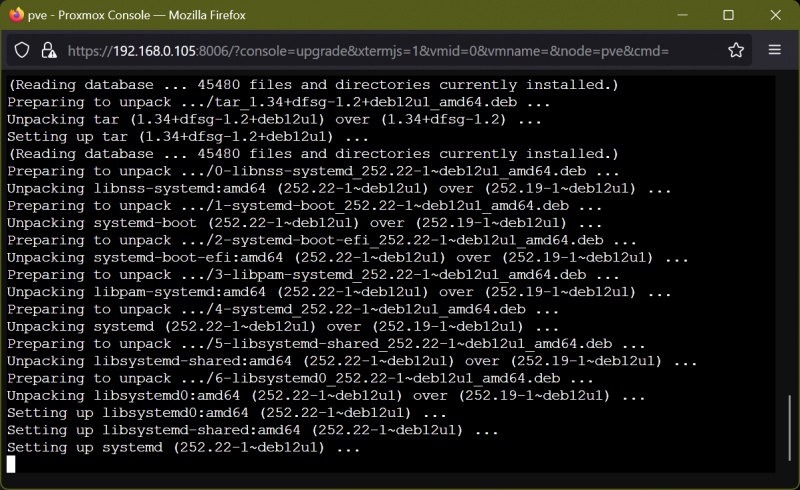
På dette tidspunktet bør Proxmox VE-oppdateringene være installert.
Lukk NoVNC-vinduet.

Hvis du ser etter Proxmox VE-oppdateringer, bør du se Ingen tilgjengelige oppdateringer beskjed. Din Proxmox VE-server skal være oppdatert [1] .
Etter at oppdateringene er installert, er det best å starte Proxmox VE-serveren på nytt. For å starte Proxmox VE-serveren på nytt, klikk på Start på nytt [2] .

Konklusjon
I denne artikkelen har jeg vist deg hvordan du sjekker om nye oppdateringer er tilgjengelige for din Proxmox VE-server. Hvis nye oppdateringer er tilgjengelige, har jeg også vist deg hvordan du installerer de tilgjengelige oppdateringene på din Proxmox VE-server. Du bør alltid holde Proxmox VE-serveren oppdatert slik at du får de siste feilrettingene og sikkerhetsoppdateringene.